Top 3 phần mềm kiểm tra lỗi bàn phím laptop bạn nên thử
Bạn nghi ngờ bàn phím laptop đang gặp vấn đề? Đừng lo, hãy cùng Laptop Service khám phá 3 phần mềm test bàn phím laptop hiệu quả nhất để kiểm tra và khắc phục sự cố ngay tại nhà nhé!

1. Vì sao cần test bàn phím laptop?
Bàn phím laptop sau thời gian dài sử dụng dễ bị bám bụi, dính nước hoặc gặp sự cố do va đập. Việc kiểm tra định kỳ giúp phát hiện sớm các vấn đề tiềm ẩn, đảm bảo trải nghiệm gõ phím mượt mà.
Bạn nên kiểm tra bàn phím laptop trong các trường hợp sau:
- Phím bị kẹt, bấm không ăn hoặc phản hồi chậm.
- Laptop bị dính nước hoặc bám bụi lâu ngày, có dấu hiệu hoạt động không ổn định.
- Cần kiểm tra bàn phím trước khi mua laptop cũ để tránh rủi ro hỏng hóc.
- Kiểm tra sau khi thay bàn phím mới để đảm bảo mọi phím đều hoạt động tốt.
2. Các phần mềm test bàn phím laptop
Để kiểm tra tình trạng bàn phím, bạn có thể lựa chọn test bàn phím laptop online hoặc test bàn phím laptop offline. Dưới đây là 3 phần mềm test bàn phím laptop được đánh giá cao về hiệu quả và dễ sử dụng:
2.1. PassMark KeyboardTest
PassMark KeyboardTest là phần mềm test bàn phím laptop offline có khả năng kiểm tra toàn diện và phát hiện lỗi chính xác, cho phép kiểm tra toàn bộ các phím, bao gồm cả phím chức năng và phím số.
| Ưu điểm | Nhược điểm |
|
|
Cách sử dụng:
Bước 1: Truy cập PassMark KeyboardTest và nhấn “Download”.
Bước 2: Mở file vừa tải xuống, làm theo hướng dẫn để hoàn tất cài đặt.
Bước 3: Khởi động phần mềm, nhấn từng phím trên bàn phím laptop. Màu sắc hiển thị sẽ cho biết tình trạng của phím:
- Xanh: Phím hoạt động bình thường.
- Đỏ: Phím bị kẹt.
- Vàng: Không thể kiểm tra.
- Lam: Phím lỗi, cần sửa chữa.
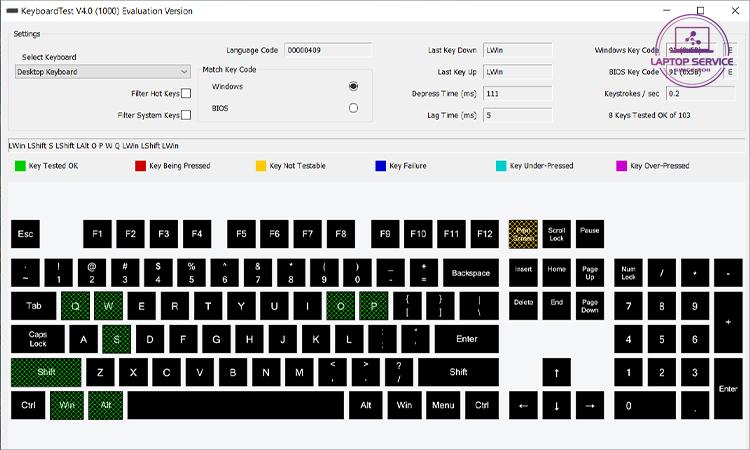
Giao diện phần mềm test bàn phím máy tính PassMark KeyboardTest
2.2. KeyboardTest Utility
Nếu bạn đang tìm một phần mềm test bàn phím laptop miễn phí và dễ dùng, KeyboardTest Utility là lựa chọn lý tưởng.
| Ưu điểm | Nhược điểm |
|
|
Cách sử dụng:
Bước 1: Nhấn vào đây và chọn “Download” để tải về phần mềm về.
Bước 2: Click đúp vào file vừa tải để khởi chạy.
Bước 3: Bạn hãy nhấn từng phím trên bàn phím laptop, nếu:
- Phím hoạt động tốt: Sẽ hiện màu xanh lá.
- Phím lỗi: Sẽ không đổi màu.
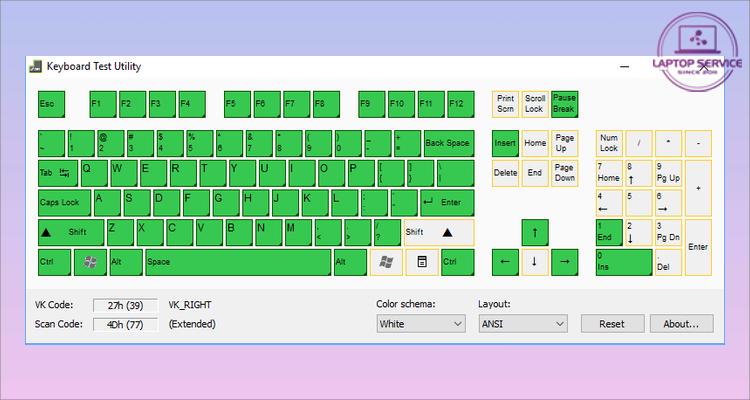
Phím hoạt động tốt được chuyển sang màu xanh lá cây
2.3. Aqua’s Key Test
Aqua’s Key Test là phần mềm test bàn phím miễn phí, với dung lượng nhỏ. Và không cần cài đặt, bạn chỉ cần tải về và chạy file EXE để sử dụng ngay.
| Ưu điểm | Nhược điểm |
|
|
Cách sử dụng:
Bước 1: Nhấn vào đây và chọn “Download” để tải về.
Bước 2: Click đúp vào file vừa tải để khởi chạy mà không cần cài đặt.
Bước 3: Gõ lần lượt từng phím, nếu:
- Hiện màu xám là các phím chưa được nhấn có màu xám.
- Hiển thị màu vàng là các phím đã được kiểm tra và hoạt động tốt.
- Hiển thị màu xám đậm là các tổ hợp phím.
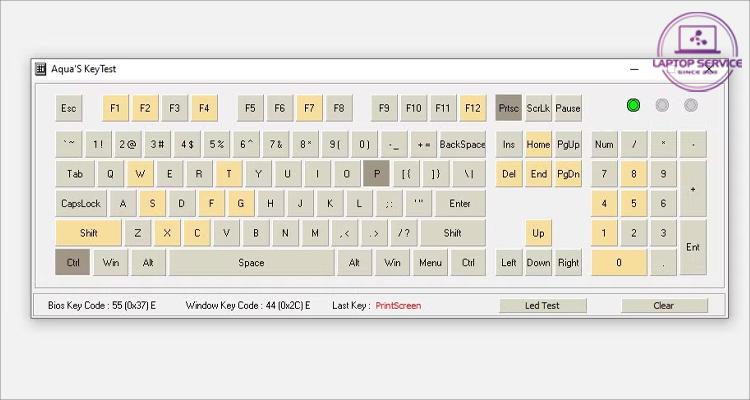
Giao diện phần mềm test bàn phím laptop Aqua’s Key Test
3. Mẹo sử dụng phần mềm test bàn phím laptop hiệu quả
Để sử dụng phần mềm test bàn phím laptop hiệu quả, bạn cần:
- Vệ sinh bàn phím trước khi kiểm tra: Trước tiên, hãy đảm bảo bàn phím sạch sẽ, khô ráo, không bị bụi bẩn hoặc dính nước, vì điều này có thể ảnh hưởng đến kết quả kiểm tra.
- Kiểm tra từng phím kỹ lưỡng: Khi test, hãy nhấn từng phím một, lặp lại nhiều lần để kiểm tra độ nhạy và phản hồi của phím.
- Nếu có phím không hoạt động hoặc phản hồi chậm, hãy thử khởi động lại máy tính để khắc phục lỗi tạm thời.
Trong trường hợp bàn phím vẫn không hoạt động bình thường, bạn nên liên hệ kỹ thuật viên để được hỗ trợ và sửa chữa kịp thời, tránh ảnh hưởng đến trải nghiệm sử dụng laptop.
Với 3 phần mềm test bàn phím laptop được giới thiệu trên, bạn có thể dễ dàng kiểm tra và khắc phục các vấn đề về bàn phím. Hãy lựa chọn phần mềm phù hợp và thực hiện kiểm tra định kỳ để đảm bảo bàn phím luôn hoạt động tốt nhất.
Mọi thông tin chi tiết xin vui lòng liên hệ:
Laptop Service
Trụ sở: K28, Ngõ 68 Trung Kính, phường Yền Hòa, quận Cầu Giấy, TP Hà Nội
MST: 0105397200
Hotline: 097 198 0003
Facebook: https://www.facebook.com/suachualaptop24hhn/
Email: info@24hgroup.com.vn
Tin tức liên quan












